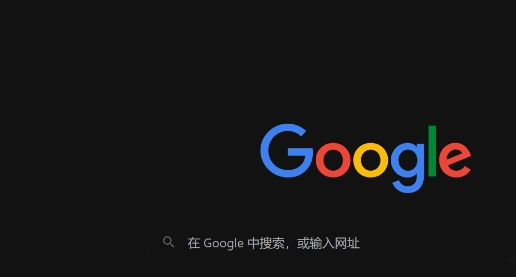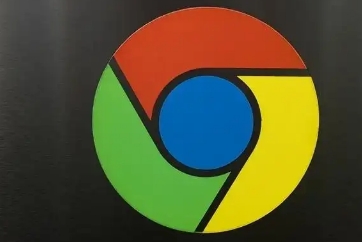google Chrome浏览器标签页管理优化方案
发布时间:2025-07-12
来源:谷歌浏览器官网

一、基础功能优化
1. 启用标签页冻结:进入设置(右上角三点→“设置”)→“高级”→“系统”,开启“当标签页处于后台时冻结”。后台标签页暂停运行,释放内存,点击后自动恢复。
2. 快捷键高效操作:新建标签页`Ctrl+T`(Windows)/`Command+T`(Mac),关闭当前标签页`Ctrl+W`/`Command+W`,切换标签页`Ctrl+Tab`/`Command+Tab`,重开关闭的标签页`Ctrl+Shift+T`/`Command+Shift+T`。
3. 固定常用标签页:右键点击标签页→“固定”,常驻标签栏,方便快速访问。
二、标签页整理与分组
1. 手动拖动排序:左键按住标签页直接拖动调整顺序,将同类任务(如工作、娱乐)集中排列。
2. 添加新标签组:右键点击标签页→“添加到新标签组”,将相关主题页面归类,折叠管理。
三、减少资源占用
1. 定期关闭多余标签页:右键点击标签页→“关闭其他标签页”,或按`Ctrl+Shift+Esc`(Windows)/`Command+Option+Esc`(Mac)打开任务管理器强制结束Chrome进程(慎用,会丢失未保存数据)。
2. 禁用不必要的扩展:进入`chrome://extensions/`,关闭占用资源的扩展(如广告拦截类),提升性能。
四、插件辅助管理
1. OneTab:将全部标签页合并为列表,释放内存,支持导出URL或一键恢复。
2. Tab Wrangler:自动关闭长时间未使用的标签页,可设置白名单保护重要页面。
3. Session Buddy:保存当前所有标签页和窗口布局,方便后续恢复。
4. Toggle Tabs:自定义快捷键快速切换标签页(默认`Alt+Shift+PageUp/PageDown`)。
5. Mutex Tabs:避免重复打开同一网站,自动切换到已打开的标签页。
五、其他排查步骤
1. 检查网页源代码:按`F12`打开开发者工具→“Elements”面板,搜索下载按钮相关代码(如a download标签),检查是否被CSS隐藏(如`display: none;`)。若存在此类样式,可临时修改为`display: block;`测试显示效果。
2. 测试网络稳定性:尝试切换网络(如从Wi-Fi切至手机热点)以排除网络限制问题。